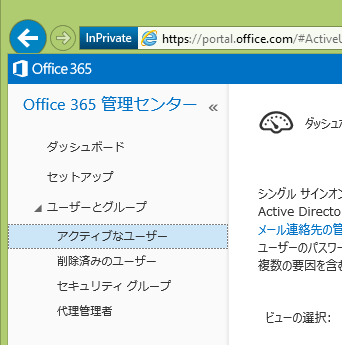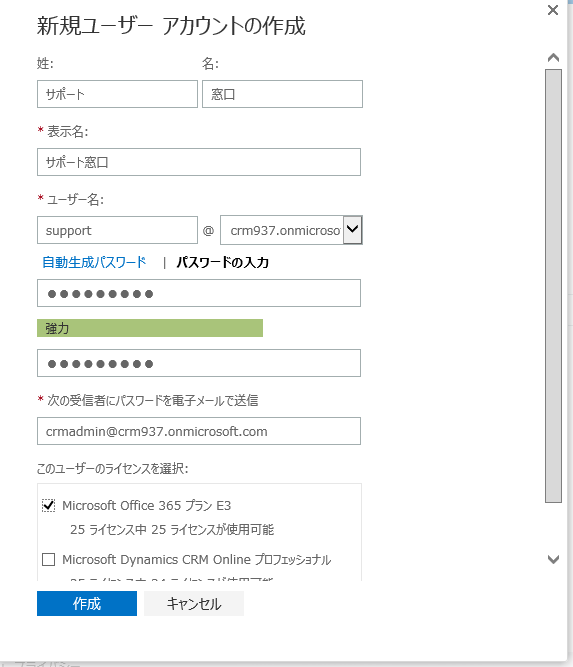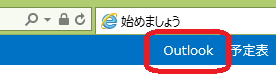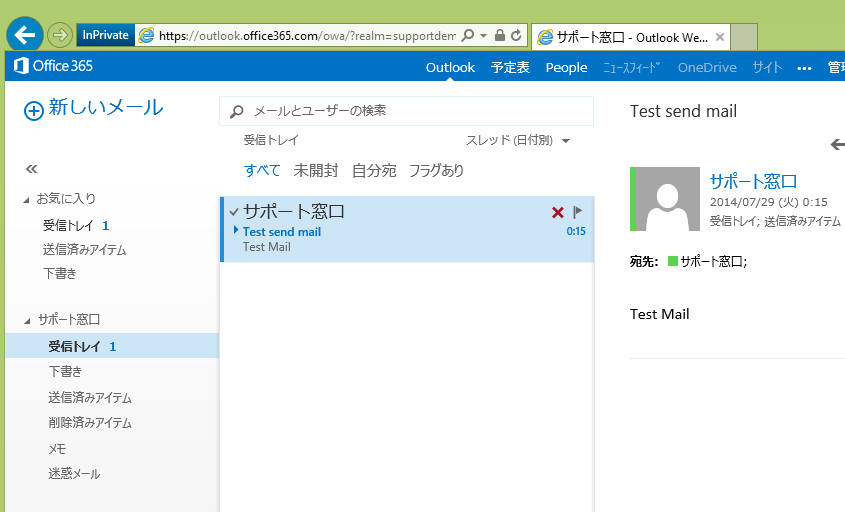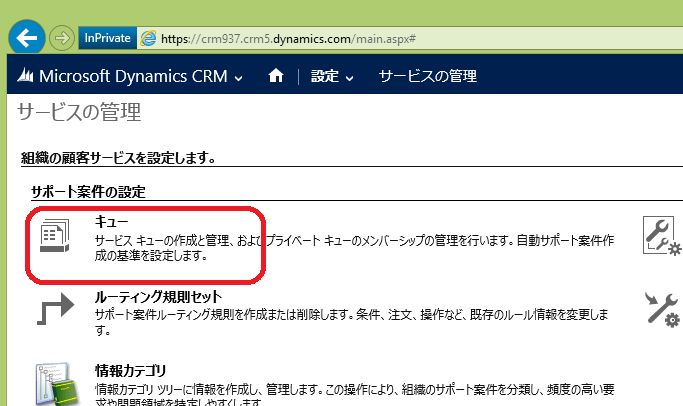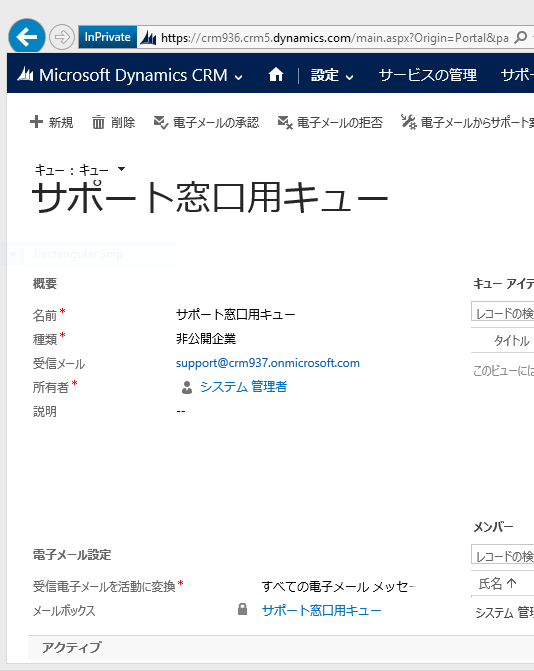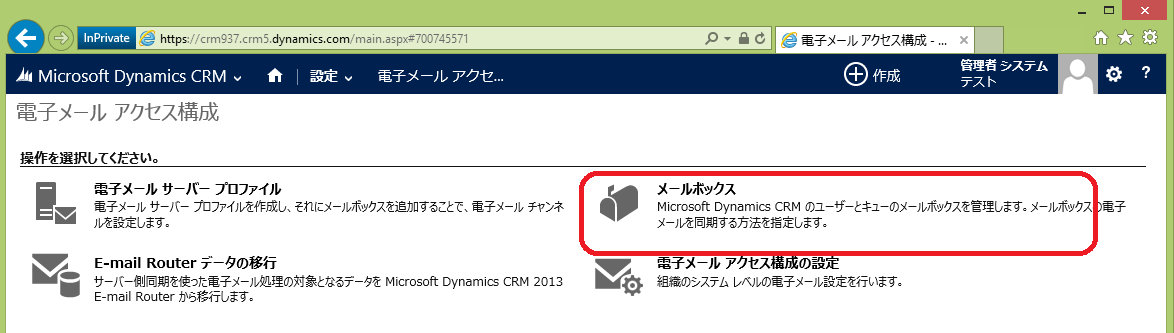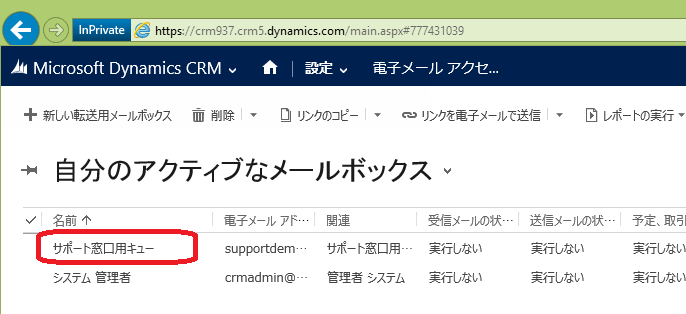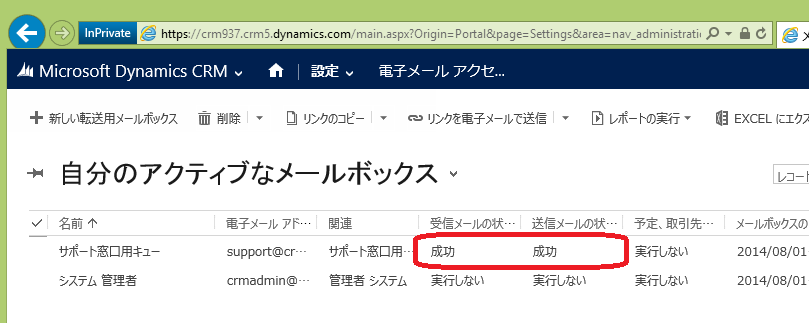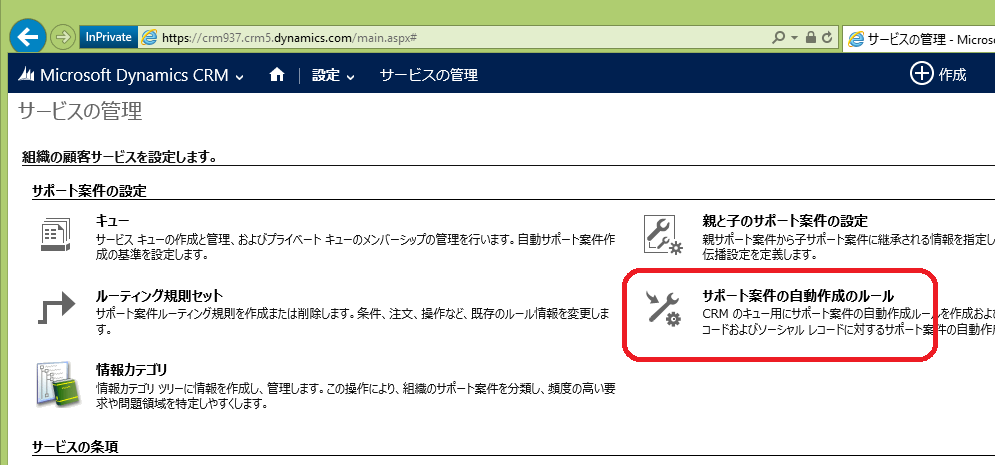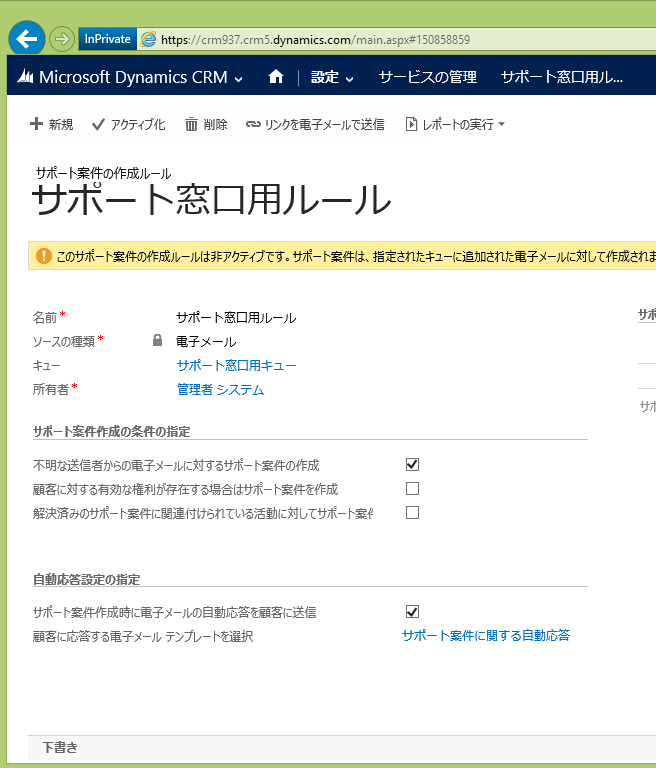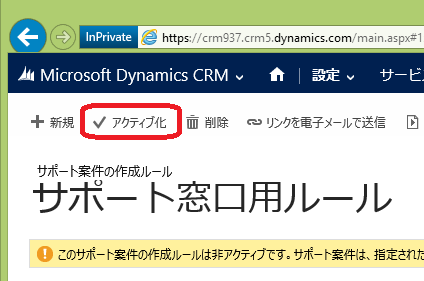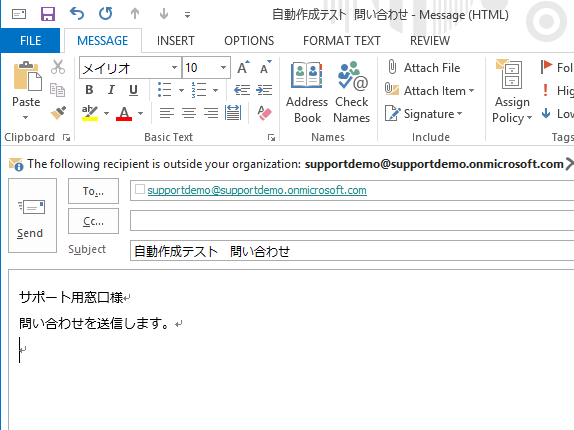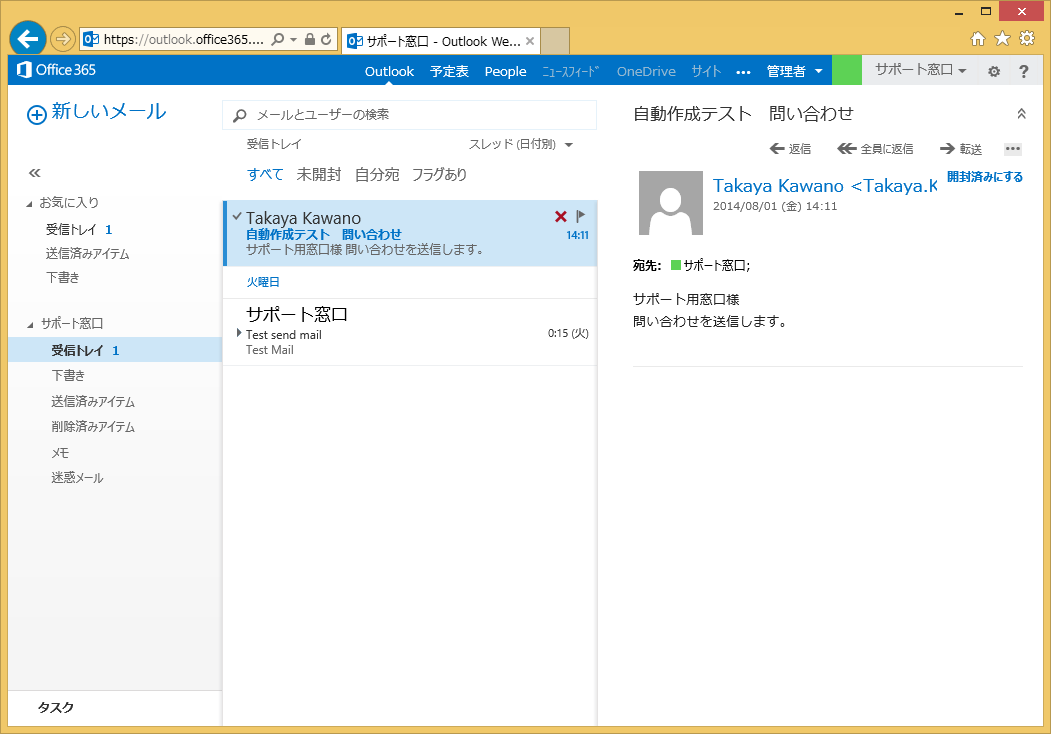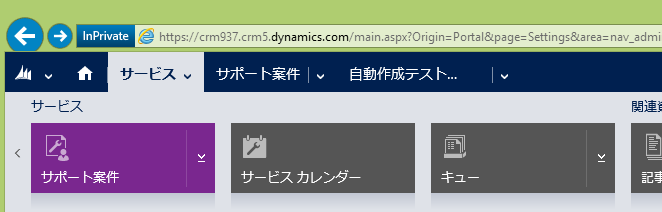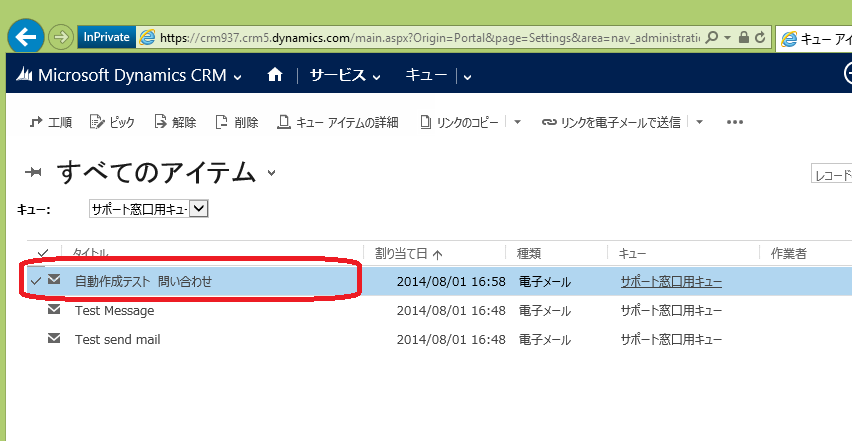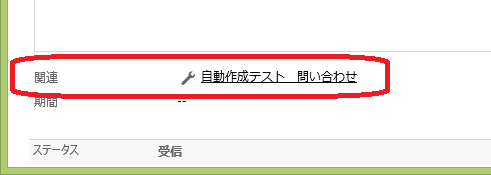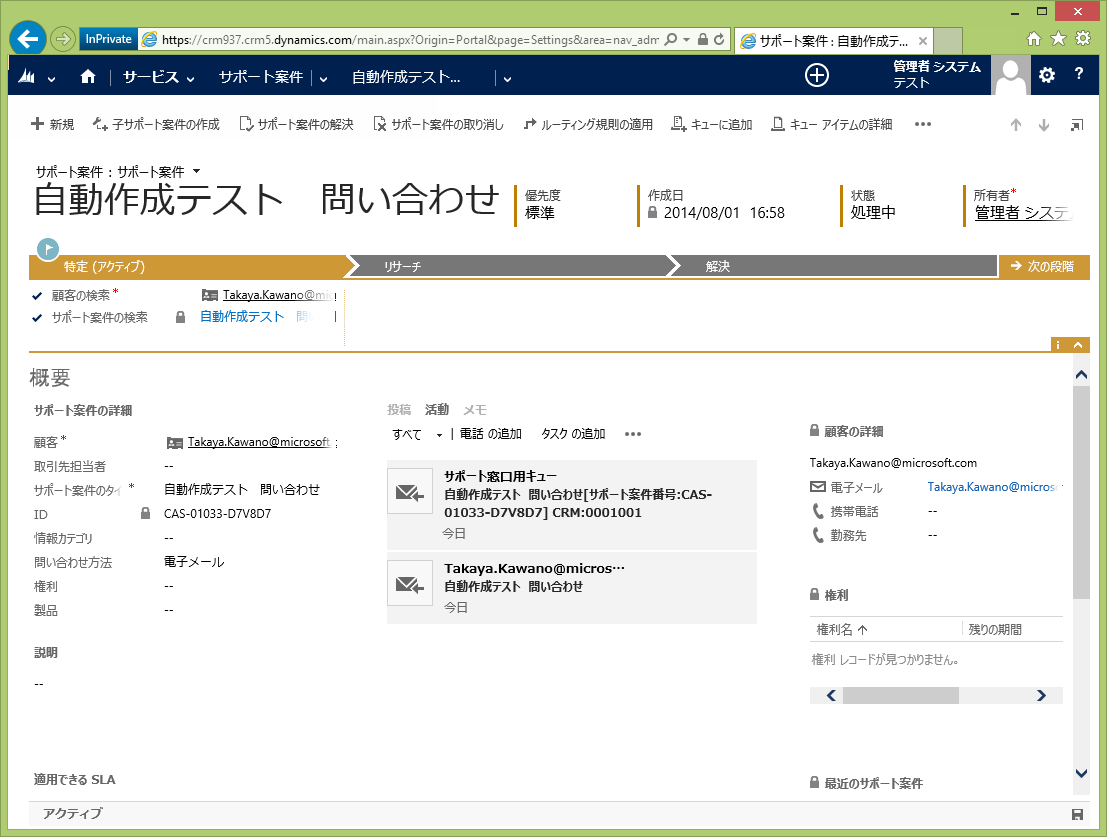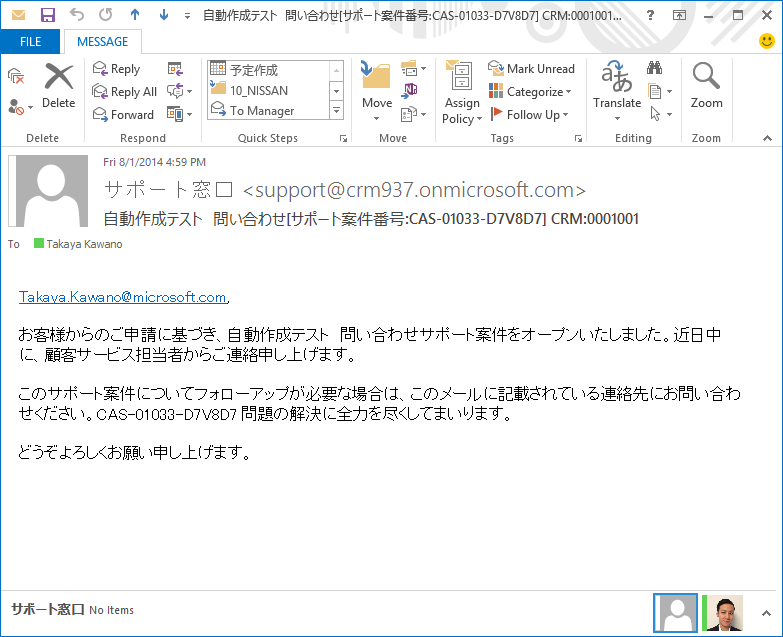Dynamics CRM 2014 年春/SP1 サービスモジュールの新機能 その 10 サポート案件の自動作成
みなさん、こんにちは。
今回は Microsoft Dynamics CRM Online 2014 年春バージョン及び設置型用
サービスパック 1 で提供される機能から、サポート案件の自動作成を紹介します。
サポート案件の自動作成の概要
サポート案件の自動作成は、キューに追加された電子メールレコードおよび
ソーシャルレコードに対するサポート案件を自動作成する機能です。
問い合わせ情報をサポート案件として一元管理する場合、さまざまなチャネルの
レコードをサポート案件に変換する必要があります。
Microsoft Dynamics CRM Online の標準機能では、画面上から手動で変換する方法を提供しており
ワークフローやプラグインを開発することで自動変換が可能でした。
今回紹介する自動作成機能により、特に開発することなく電子メールの自動変換が可能です。
早速機能を見てみましょう。
シナリオ
今回は、任意のメールアドレスをサポート窓口と仮定し、問い合わせメールを受信すると
Microsoft Dynamics CRM Online にサポート案件が自動作成されるというシナリオを紹介します。
サポート窓口用メールアドレスは、Exchange Online のアカウントを利用します。
サポート案件が自動作成されるタイミングは非同期です。
事前準備
事前準備として Microsoft Dynamics CRM Online 体験版の申し込みを行います。
登録方法は「Dynamics CRM 2014 年春/SP1 サーバー側同期 Exchange Online との電子メール連携」の
各種体験版申し込み 箇所を参考にしてください。
次にサポート窓口用メールアドレスを準備するため Exchage Online でアカウントを作成します。
1. 体験版申込時の管理者アカウントで Office 365 ポータルにログインします。
左ペインにある「アクティブなユーザー」をクリックします。
2. 「+」をクリックしサポート窓口用アカウントを作成します。
Microsoft Dynamics CRM Online のアカウントである必要はないため、Microsoft Office 365 プラン E3 のみ選択します。
3. アカウントの準備ができたらサポート窓口用アカウントでログインします。
Office 365ポータルの「Outlook」をクリックします。
4. 言語の設定等を実施し、メールの送受信ができることを確認します。
以上で事前準備は完了です。
キューの作成
問い合わせメールをまとめるサポート窓口用のキューを作成します。
キューの詳細については以前紹介した記事をご覧ください。1. 設定 | サービスの管理 | キュー をクリックします。
2. 新規ボタンをクリックして、サポート窓口用キューを作成します。
受信メールにはサポート窓口用メールアドレスを設定します。
以上でキューの作成は完了です。
電子メールサーバープロファイルの設定
電子メールサーバープロファイルの設定を確認します。
※本来この設定は不要ですが、技術情報 297143 の問題を回避するため実施します。
1. 設定 | 電子メールアクセス構成 | 電子メールサーバープロファイルをクリックします。
2. 名前が「Microsoft Exchange Online」 のレコードを開きます。
3. 以下のように設定して上書き保存します。
サーバーの場所の自動検出: いいえ
受信サーバーの場所/送信サーバーの場所:
https://outlook.office365.com/EWS/Exchange.asmx
メールボックスの有効化
1. 設定 | 電子メールアクセス構成 | メールボックスをクリックします。
2. サポート窓口用キューのメールボックスを開きます。
3. 受信メール、送信メール設定が 「サーバー同期または E-mail Router」 であることを確認します。
またサーバープロファイルで Exchange Online が指定されていることを確認します。
4. 電子メールはユーザーが勝手に変更できないよう、既定では承認制となっている
ため、「電子メールの承認」をクリックして電子メールを承認します。
※システム設定で挙動を変更できます。
5. 確認画面で「OK」をクリックします。
6. 設定が正しく行われているか確認するため、「メールボックスのテストと有効化」を
クリックします。
7. 確認画面で「OK」 をクリックします。
8. メールボックスの一覧に戻り、状態が“成功” となったことを確認します。尚、
テストは非同期で行われるため状態が変わらない場合、一定時間後画面を更新
してください。
以上でメールボックスの有効化は完了です。
メールに関するシステム設定は過去の記事をご覧ください。
サポート案件の自動作成ルールの作成
1. 設定 | サービスの管理 | サポート案件の自動作成ルール をクリックします。
2. 新規ボタンをクリックして、サポート案件を作成するルールを作成します。
キュー:サポート窓口用キューを設定
不明な送信者からの電子メールに対するサポート案件の作成:有効
サポート案件作成時に電子メールの自動応答を顧客に送信:有効
※「顧客に対する有効な権利が存在する場合はサポート案件を作成」を指定すると
SLAが有効な顧客からの問い合わせのみ自動作成するように指定することもできます。
3. 作成したルールをアクティブ化します。
以上でルールの作成は完了です。
動作確認
サポート用窓口のメールアドレスに送信した問い合わせメールが、
Microsoft Dynamics CRM Online 上にサポート案件として自動作成されることを確認します。
1. サポート用窓口に問い合わせメールを送信します。
2. Exchange Online で問い合わせメールが受信されていることを確認します。
3. Microsoft Dynamics CRM Online を開き、サービス | キュー をクリックします。
4. サポート窓口用キューに問い合わせメールの電子メール活動が作成されていることを確認します。
作成は非同期で行われるため、しばらくしてから確認してください。
5. 作成された電子メールを開き、フォームの最下位にある関連項目のリンクをクリックします。
6. サポート案件が作成されていることを確認します。
関連している問い合わせメール、自動応答メールは中央の活動フィードで確認できます。
7. 問い合わせ元に自動応答メールが返信されることを確認します。
まとめ
いかがだったでしょうか。今回の新機能を利用することで電子メールの自動変換が可能になりました。
また、問い合わせ元へ自動応答するオプションも利用できます。
これによりサポート業務に必要な機能が大幅に強化されました。
・問い合わせされたお客様への自動応答
・サポート案件による問い合わせ情報の一元管理
今回は、わかりやすく紹介したかったため省きましたが、
SP1 サービスモジュールの新機能であるサービスレベル契約 で紹介したSLAと組み合わせることで
有効な顧客の問い合わせのみ自動作成するといったルールを指定することもできます。
強化されたSP1 サービスモジュールを是非ご活用ください。
- プレミアフィールドエンジニアリング 河野 高也